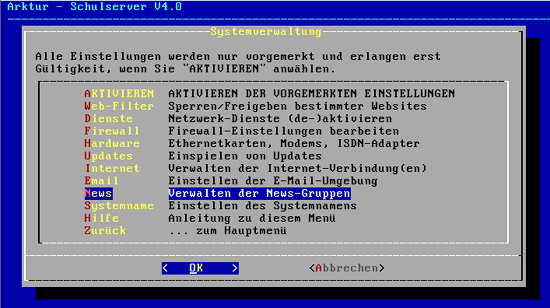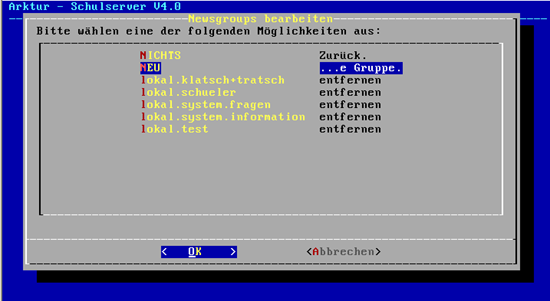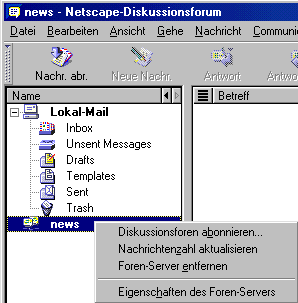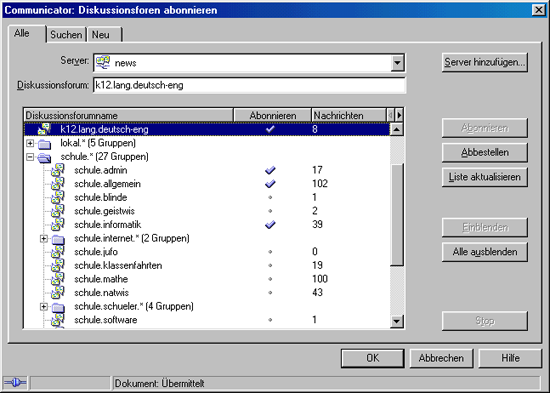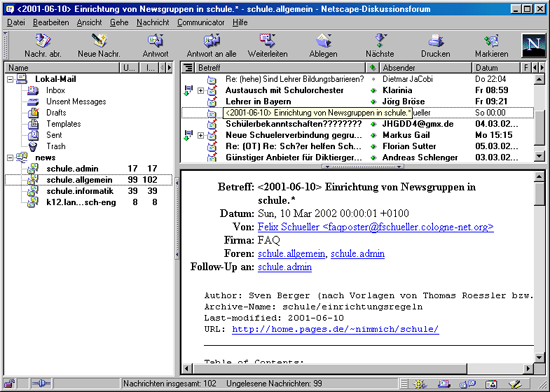Administratorhandbuch:News: Unterschied zwischen den Versionen
Bild eingefügt |
Kandidat |
||
| Zeile 1: | Zeile 1: | ||
__NOTOC__ | __NOTOC__ | ||
{{ | {{zumTest}} | ||
== Der Newsserver INN == | == Der Newsserver INN == | ||
=== Vorwort === | |||
Der Arktur-Schulserver hat einen Newsserver, der bei jedem Systemstart automatisch mit gestartet wird. Ein Newsserver stellt Newsgruppen bereit, eine Art "öffentliche Anschlagbretter", in die jedermann Nachrichten schreiben und weltweit lesen kann. | |||
Die | Die schon voreingestellten Gruppen sind als "lokal" definiert. Diese Gruppen werden nicht ins freie Internet übertragen, sie dienen dem Newsaustausch im schulinternen Intranet. | ||
Bereits bei der Installation des Servers wurde der Mailtransport nach außen eingerichtet. Dort wurden Sie auch nach einem Newsserver gefragt. Dieser Newsserver wird von Arktur als übergeordneter Newsserver benutzt: Newsartikel, die in der Schule geschrieben werden, sendet INN an genau diesen Server. Zum anderen werden Artikel von anderen Nutzern von diesem Server abgeholt. Dieser Austausch von News-Artikeln geschieht immer parallel zum E-Mail-Austausch und damit also zu bestimmten Zeiten. | |||
In diesem Fall können Sie eine Mail an das "Group Update Program" GUP auf dem Newsserver schreiben. Ist der Anfangsbuchstabe Ihres KFZ-Kennzeichens zwischen A-L, so ist news1.shuttle.de für Sie zuständig, ansonsten ist es news2.shuttle.de. Das News/GUP Passwort müssen sie ebenso wie das UUCP Passwort bei der Umstellung auf UUCP am Telefon vereinbaren. | Obwohl der Name "News" sehr aktuelle Informationen suggeriert, sind die Artikel unter Umständen viele Stunden oder gar Tage unterwegs, bis sie auf diesem Weg im gesamten Internet verteilt sind. | ||
Die Newsgruppen im Internet sind in einer bestimmten Art und Weise organisiert. Um festzustellen, welche Newsgruppen der Newsserver Ihres Providers bereitstellt, muss nach Art des Mailaustauschverfahrens unterschieden werden: '''SMTP/POP3''' oder '''UUCP'''. | |||
=== UUCP (hier über WinShuttle) === | |||
In diesem Fall können Sie eine Mail an das "Group Update Program" (kurz GUP) auf dem Newsserver schreiben. Ist der Anfangsbuchstabe Ihres KFZ-Kennzeichens zwischen A-L, so ist news1.shuttle.de für Sie zuständig, ansonsten ist es news2.shuttle.de. Das News/GUP-Passwort müssen sie ebenso wie das UUCP-Passwort bei der Umstellung Ihres Mailzugangs beim Provider von SMTP/POP3 auf UUCP am Telefon mit dem Servicemitarbeiter vereinbaren. | |||
Diese E-Mail sollten Sie als ''root'' mit dem Mailprogramm "pine" direkt an der Konsole schreiben. | |||
Mail für die Übersicht über die Newsgruppen: | Mail für die Übersicht über die Newsgruppen: | ||
<pre> | |||
Empfänger: gup@news1.shuttle.de | Empfänger: gup@news1.shuttle.de | ||
Inhalt der Mail: | Inhalt der Mail: | ||
site xx9999 <GUP-PASSWORT> | site xx9999 <GUP-PASSWORT> | ||
newsgroups * | newsgroups * | ||
quit | quit | ||
</pre> | |||
Sie erhalten dann eine recht umfangreiche Mail ( | Sie erhalten dann als Antwort eine recht umfangreiche E-Mail (knapp 1 MB groß) mit den verfügbaren Gruppen. | ||
Nach der Auswahl der Gruppen (hier z. B. schule.allgemein und schule.informatik) | Nach der Auswahl der Gruppen (hier z. B. "schule.allgemein" und "schule.informatik") können Sie die von Ihnen gewünschten News-Gruppen nun per Mail bei GUP abonnieren: | ||
<pre> | |||
Empfänger: gup@news1.shuttle.de | Empfänger: gup@news1.shuttle.de | ||
Inhalt der Mail: | Inhalt der Mail: | ||
site xx9999 <GUP-PASSWORT> | site xx9999 <GUP-PASSWORT> | ||
include schule.allgemein | include schule.allgemein | ||
include schule.informatik | include schule.informatik | ||
quit | quit | ||
</pre> | |||
'''Hinweis:''' Senden Sie diese zweite Mail erst dann ab, wenn Sie das gesamte Kapitel bis zum Ende komplett durchgearbeitet haben. | |||
Beim nächsten E-Mail-Austausch werden dann ab sofort auch die neuen Artikel der bestellten Gruppen per UUCP auf Arktur und zurück übertragen. | |||
=== SMTP/POP === | |||
In diesem Fall müssen Sie sich mit einem Newsreader einen Überblick über die verfügbaren Gruppen verschaffen. Um auf einen Newsserver direkt im Netz zugreifen zu können, müssen Sie Masquerading eingeschaltet haben. | |||
Eine weiterführende Beschreibung sollte Ihr Newsprovider für Sie zur Verfügung stellen. | |||
=== Verwaltung der News-Gruppen === | |||
Die Verwaltung der Newsgruppen nehmen Sie als sysadm vor. Unter "Verwalten" finden Sie den Eintrag "News".. | Die Verwaltung der Newsgruppen nehmen Sie als Nutzer ''sysadm'' direkt an der Konsole vor. Unter "Verwalten" finden Sie den Eintrag "News".. | ||
| Zeile 49: | Zeile 64: | ||
Über diesen Eintrag gelangen Sie zur Liste der im Newsserver bereits eingetragenen Newsgruppen. So sind für erste Versuche bereits die Gruppen "lokal.klatsch+tratsch", "lokal.schueler", "lokal.system.fragen", "lokal.system.information" und "lokal.test" eingerichtet. Diese Gruppen werden durch die Hierarchie "lokal" nicht ins Internet übertragen. Sie können einzelne Gruppen jederzeit löschen. Dann werden auch alle Artikel dieser Gruppe gelöscht. Interessanter ist es sicher, die Liste zu erweitern. Dazu dient "NEU". | Über diesen Eintrag gelangen Sie zur Liste der im Newsserver bereits eingetragenen Newsgruppen. So sind für erste Versuche bereits die Gruppen "lokal.klatsch+tratsch", "lokal.schueler", "lokal.system.fragen", "lokal.system.information" und "lokal.test" eingerichtet. Diese Gruppen werden durch die Hierarchie "lokal" nicht ins Internet übertragen. Sie können einzelne Gruppen jederzeit löschen. Dann werden auch alle Artikel dieser Gruppe gelöscht. Interessanter ist es sicher, die Liste zu erweitern. Dazu dient der Menüpunkt "NEU". | ||
| Zeile 56: | Zeile 71: | ||
Jetzt müssen Sie den Namen der | Jetzt müssen Sie den Namen der neu zu abonnierenden Gruppe angeben. Der Gruppenname beginnt mit der Hierarchie und einem Gruppennamen, wobei die Gruppen in verschieden tiefe Hierarchien eingeordnet sind. Für Schulen interessant sind die Gruppen der Hierarchie "schule.*". Legen Sie zum Beispiel eine Gruppe "schule.allgemein" an. | ||
| Zeile 63: | Zeile 78: | ||
Mit dem "OK" wird die Gruppe sofort in den Newsserver aufgenommen. Befolgen Sie den Hinweis auf dieser Seite: Legen Sie keine Gruppen an, die es nicht offiziell im Internet gibt. Unter der Hierarchie "lokal" dürfen Sie jeden beliebigen Namen benutzen, der keine Sonderzeichen enthält. Nicht existierende Newsgruppen-Bezeichnungen führen regelmäßig zu Problemen und Fehlermeldungen an den übergeordneten Newsservern. E-Mails wütender Newsadministratoren wären dann Ihr Problem. Eine Liste der offiziellen Newsgruppen ist im Internet verfügbar und wird für "schule.*" monatlich in die Gruppe "schule.admin" gesendet. Gut gepflegte Newshierarchien senden ebenfalls monatlich Listen, die über Steuerbefehle den Newsserver direkt ansprechen und damit die News-Administratoren schnell auf Probleme aufmerksam machen. | Mit dem "OK" wird die Gruppe sofort in den Newsserver aufgenommen. | ||
'''Befolgen Sie den Hinweis auf dieser Seite:''' Legen Sie keine Gruppen an, die es nicht offiziell im Internet gibt. | |||
Unter der Hierarchie "lokal" dürfen Sie jeden beliebigen Namen benutzen, der keine Sonderzeichen enthält. Nicht existierende Newsgruppen-Bezeichnungen führen regelmäßig zu Problemen und Fehlermeldungen an den übergeordneten Newsservern. E-Mails wütender Newsadministratoren wären dann Ihr kleinstes Problem. Eine Liste der offiziellen Newsgruppen ist im Internet verfügbar und wird für "schule.*" monatlich in die Gruppe "schule.admin" gesendet. Gut gepflegte Newshierarchien senden ebenfalls monatlich Listen, die über Steuerbefehle den Newsserver direkt ansprechen und damit die News-Administratoren schnell auf Probleme aufmerksam machen können. | |||
=== News Lesen und Schreiben === | |||
Wollen Sie die Newsgruppen lesen, müssen Sie die Gruppen mit einem geeigneten Newsreader-Programm abonnieren. Als Standard-Newsserver tragen Sie einfach "news" ein, was ein Aliasname für "Arktur" ist. Klicken Sie mit der rechten Maustaste auf den Newsserver. | |||
:[[bild:Ns-news.png|Eigenschaften des Newsservers]] | |||
:''Abbildung: Eigenschaften des Newsservers'' | |||
Wählen Sie den Eintrag "Diskussionsforen abonnieren". Dann öffnet sich ein Fenster, in dem Sie in einer entsprechenden Baumstruktur die auf dem Server verfügbaren Newsgruppen sehen können. | Wählen Sie den Eintrag "Diskussionsforen abonnieren". Dann öffnet sich ein Fenster, in dem Sie in einer entsprechenden Baumstruktur die auf dem Server verfügbaren Newsgruppen sehen können. | ||
Sie abonnieren eine Newsgruppe, indem Sie auf den zugehörigen Punkt in der Spalte "Abonnieren" klicken. Die ausgewählten Gruppen erhalten einen Haken. Haben Sie | :[[bild:Ns-news2.png|Newsgruppen abonnieren]] | ||
:''Abbildung: Newsgruppen abonnieren'' | |||
Sie abonnieren eine Newsgruppe, indem Sie auf den zugehörigen Punkt in der Spalte "Abonnieren" klicken. Die ausgewählten Gruppen erhalten einen Haken. Haben Sie alle gewünschten Gruppen ausgewählt, bestätigen Sie mit "OK". Das Abonnieren von Newsgruppen muss jeder Nutzer für sich tun. | |||
Nun sollte das Programm die Liste der abonnierten Gruppen unter dem Newsserver zeigen. Spätestens nach Auswahl der Gruppe sollte die Anzahl der enthaltenen Artikel und der davon ungelesenen Artikel erscheinen. Nun können alle Artikel in der ausgewählten Gruppe gelesen werden. | |||
:[[bild:Ns-news3.png|News lesen]] | |||
:''Abbildung: News lesen'' | |||
Außer Lesen kann jeder Nutzer selbst neue Artikel in die vorhandenen Gruppen schreiben oder auf Artikel antworten. | |||
=== Newsreader-Programme === | |||
Es gibt eine große Auswahl an Programmen für die Nutzung von News. Die häufig empfohlenen "Offline-Newsreader" sind für den Einsatz in der Schule eher ungeeignet, da der Arktur-Schulserver seine News ständig online bereithält. | |||
=== INN im Arktur-Schulserver === | |||
Der Newsserver INN | Der Newsserver INN auf dem Arktur-Schulserver löscht standardmäßig die Artikel nach 14 Tagen, damit der Speicherplatz nicht überläuft. | ||
Die | Die News selbst liegen in einer komplexen Baumstruktur unterhalb von "/var/spool/news". Die Artikel haben nur eine Nummer als Dateiname. Die Dateien sind einfache Textdateien, die Sie notfalls auch direkt lesen können. Löschen Sie solche Dateien nur im Notfall! Zum einen bringen Sie die Verwaltung des Newsservers durcheinander, zum anderen gilt dies als nicht gern gesehene Zensur von Artikeln. | ||
Grundsätzlich kann immer nur der Eigentümer (Absender) des Artikels diesen selbst wieder löschen. Das sollte so schnell wie möglich erfolgen. Nach etwa zwei Tagen sollten Sie davon ausgehen, das der Artikel weltweit gelesen wurde, so dass ein Löschen nun zu spät ist. | |||
---- | ---- | ||
<div align="right">[[Administratorhandbuch|zurück]] | [[Hauptseite]]</div> | <div align="right">[[Administratorhandbuch|zurück]] | [[Hauptseite]]</div> | ||
Version vom 28. Dezember 2005, 19:50 Uhr
| Nach Meinung des Autors ist diese Seite fertig. Es wäre schön, wenn ausgiebige Tests durch viele Nutzer eventuell noch vorhandene Fehler beseitigen helfen. |
Der Newsserver INN
Vorwort
Der Arktur-Schulserver hat einen Newsserver, der bei jedem Systemstart automatisch mit gestartet wird. Ein Newsserver stellt Newsgruppen bereit, eine Art "öffentliche Anschlagbretter", in die jedermann Nachrichten schreiben und weltweit lesen kann.
Die schon voreingestellten Gruppen sind als "lokal" definiert. Diese Gruppen werden nicht ins freie Internet übertragen, sie dienen dem Newsaustausch im schulinternen Intranet.
Bereits bei der Installation des Servers wurde der Mailtransport nach außen eingerichtet. Dort wurden Sie auch nach einem Newsserver gefragt. Dieser Newsserver wird von Arktur als übergeordneter Newsserver benutzt: Newsartikel, die in der Schule geschrieben werden, sendet INN an genau diesen Server. Zum anderen werden Artikel von anderen Nutzern von diesem Server abgeholt. Dieser Austausch von News-Artikeln geschieht immer parallel zum E-Mail-Austausch und damit also zu bestimmten Zeiten.
Obwohl der Name "News" sehr aktuelle Informationen suggeriert, sind die Artikel unter Umständen viele Stunden oder gar Tage unterwegs, bis sie auf diesem Weg im gesamten Internet verteilt sind.
Die Newsgruppen im Internet sind in einer bestimmten Art und Weise organisiert. Um festzustellen, welche Newsgruppen der Newsserver Ihres Providers bereitstellt, muss nach Art des Mailaustauschverfahrens unterschieden werden: SMTP/POP3 oder UUCP.
UUCP (hier über WinShuttle)
In diesem Fall können Sie eine Mail an das "Group Update Program" (kurz GUP) auf dem Newsserver schreiben. Ist der Anfangsbuchstabe Ihres KFZ-Kennzeichens zwischen A-L, so ist news1.shuttle.de für Sie zuständig, ansonsten ist es news2.shuttle.de. Das News/GUP-Passwort müssen sie ebenso wie das UUCP-Passwort bei der Umstellung Ihres Mailzugangs beim Provider von SMTP/POP3 auf UUCP am Telefon mit dem Servicemitarbeiter vereinbaren.
Diese E-Mail sollten Sie als root mit dem Mailprogramm "pine" direkt an der Konsole schreiben.
Mail für die Übersicht über die Newsgruppen:
Empfänger: gup@news1.shuttle.de Inhalt der Mail: site xx9999 <GUP-PASSWORT> newsgroups * quit
Sie erhalten dann als Antwort eine recht umfangreiche E-Mail (knapp 1 MB groß) mit den verfügbaren Gruppen.
Nach der Auswahl der Gruppen (hier z. B. "schule.allgemein" und "schule.informatik") können Sie die von Ihnen gewünschten News-Gruppen nun per Mail bei GUP abonnieren:
Empfänger: gup@news1.shuttle.de Inhalt der Mail: site xx9999 <GUP-PASSWORT> include schule.allgemein include schule.informatik quit
Hinweis: Senden Sie diese zweite Mail erst dann ab, wenn Sie das gesamte Kapitel bis zum Ende komplett durchgearbeitet haben.
Beim nächsten E-Mail-Austausch werden dann ab sofort auch die neuen Artikel der bestellten Gruppen per UUCP auf Arktur und zurück übertragen.
SMTP/POP
In diesem Fall müssen Sie sich mit einem Newsreader einen Überblick über die verfügbaren Gruppen verschaffen. Um auf einen Newsserver direkt im Netz zugreifen zu können, müssen Sie Masquerading eingeschaltet haben.
Eine weiterführende Beschreibung sollte Ihr Newsprovider für Sie zur Verfügung stellen.
Verwaltung der News-Gruppen
Die Verwaltung der Newsgruppen nehmen Sie als Nutzer sysadm direkt an der Konsole vor. Unter "Verwalten" finden Sie den Eintrag "News"..
Über diesen Eintrag gelangen Sie zur Liste der im Newsserver bereits eingetragenen Newsgruppen. So sind für erste Versuche bereits die Gruppen "lokal.klatsch+tratsch", "lokal.schueler", "lokal.system.fragen", "lokal.system.information" und "lokal.test" eingerichtet. Diese Gruppen werden durch die Hierarchie "lokal" nicht ins Internet übertragen. Sie können einzelne Gruppen jederzeit löschen. Dann werden auch alle Artikel dieser Gruppe gelöscht. Interessanter ist es sicher, die Liste zu erweitern. Dazu dient der Menüpunkt "NEU".
Jetzt müssen Sie den Namen der neu zu abonnierenden Gruppe angeben. Der Gruppenname beginnt mit der Hierarchie und einem Gruppennamen, wobei die Gruppen in verschieden tiefe Hierarchien eingeordnet sind. Für Schulen interessant sind die Gruppen der Hierarchie "schule.*". Legen Sie zum Beispiel eine Gruppe "schule.allgemein" an.
Mit dem "OK" wird die Gruppe sofort in den Newsserver aufgenommen.
Befolgen Sie den Hinweis auf dieser Seite: Legen Sie keine Gruppen an, die es nicht offiziell im Internet gibt.
Unter der Hierarchie "lokal" dürfen Sie jeden beliebigen Namen benutzen, der keine Sonderzeichen enthält. Nicht existierende Newsgruppen-Bezeichnungen führen regelmäßig zu Problemen und Fehlermeldungen an den übergeordneten Newsservern. E-Mails wütender Newsadministratoren wären dann Ihr kleinstes Problem. Eine Liste der offiziellen Newsgruppen ist im Internet verfügbar und wird für "schule.*" monatlich in die Gruppe "schule.admin" gesendet. Gut gepflegte Newshierarchien senden ebenfalls monatlich Listen, die über Steuerbefehle den Newsserver direkt ansprechen und damit die News-Administratoren schnell auf Probleme aufmerksam machen können.
News Lesen und Schreiben
Wollen Sie die Newsgruppen lesen, müssen Sie die Gruppen mit einem geeigneten Newsreader-Programm abonnieren. Als Standard-Newsserver tragen Sie einfach "news" ein, was ein Aliasname für "Arktur" ist. Klicken Sie mit der rechten Maustaste auf den Newsserver.
Wählen Sie den Eintrag "Diskussionsforen abonnieren". Dann öffnet sich ein Fenster, in dem Sie in einer entsprechenden Baumstruktur die auf dem Server verfügbaren Newsgruppen sehen können.
Sie abonnieren eine Newsgruppe, indem Sie auf den zugehörigen Punkt in der Spalte "Abonnieren" klicken. Die ausgewählten Gruppen erhalten einen Haken. Haben Sie alle gewünschten Gruppen ausgewählt, bestätigen Sie mit "OK". Das Abonnieren von Newsgruppen muss jeder Nutzer für sich tun.
Nun sollte das Programm die Liste der abonnierten Gruppen unter dem Newsserver zeigen. Spätestens nach Auswahl der Gruppe sollte die Anzahl der enthaltenen Artikel und der davon ungelesenen Artikel erscheinen. Nun können alle Artikel in der ausgewählten Gruppe gelesen werden.
Außer Lesen kann jeder Nutzer selbst neue Artikel in die vorhandenen Gruppen schreiben oder auf Artikel antworten.
Newsreader-Programme
Es gibt eine große Auswahl an Programmen für die Nutzung von News. Die häufig empfohlenen "Offline-Newsreader" sind für den Einsatz in der Schule eher ungeeignet, da der Arktur-Schulserver seine News ständig online bereithält.
INN im Arktur-Schulserver
Der Newsserver INN auf dem Arktur-Schulserver löscht standardmäßig die Artikel nach 14 Tagen, damit der Speicherplatz nicht überläuft.
Die News selbst liegen in einer komplexen Baumstruktur unterhalb von "/var/spool/news". Die Artikel haben nur eine Nummer als Dateiname. Die Dateien sind einfache Textdateien, die Sie notfalls auch direkt lesen können. Löschen Sie solche Dateien nur im Notfall! Zum einen bringen Sie die Verwaltung des Newsservers durcheinander, zum anderen gilt dies als nicht gern gesehene Zensur von Artikeln.
Grundsätzlich kann immer nur der Eigentümer (Absender) des Artikels diesen selbst wieder löschen. Das sollte so schnell wie möglich erfolgen. Nach etwa zwei Tagen sollten Sie davon ausgehen, das der Artikel weltweit gelesen wurde, so dass ein Löschen nun zu spät ist.